Definiera variabler
Azure DevOps Services | Azure DevOps Server 2022 – Azure DevOps Server 2019
Variabler ger dig ett bekvämt sätt att hämta viktiga databitar till olika delar av pipelinen. Den vanligaste användningen av variabler är att definiera ett värde som du sedan kan använda i din pipeline. Alla variabler är strängar och är föränderliga. Värdet för en variabel kan ändras från körning till körning eller jobb till jobb för din pipeline.
När du definierar samma variabel på flera platser med samma namn har den mest lokalt begränsade variabeln företräde. Därför kan en variabel som definierats på jobbnivå åsidosätta en variabeluppsättning på stegnivå. En variabel som definieras på stegnivå åsidosätter en variabeluppsättning på pipelinerotnivå. En variabel som anges i pipelinerotnivån åsidosätter en variabeluppsättning i användargränssnittet för pipelineinställningar. Mer information om hur du arbetar med variabler som definierats på jobb-, fas- och rotnivå finns i Variabelomfång.
Du kan använda variabler med uttryck för att villkorligt tilldela värden och ytterligare anpassa pipelines.
Variabler skiljer sig från körningsparametrar. Körningsparametrar skrivs och är tillgängliga under mallparsning.
Användardefinierade variabler
När du definierar en variabel kan du använda olika syntaxer (makro, malluttryck eller körning) och vilken syntax du använder avgör var i pipeline variabeln återges.
I YAML-pipelines kan du ange variabler på rot-, fas- och jobbnivå. Du kan också ange variabler utanför en YAML-pipeline i användargränssnittet. När du anger en variabel i användargränssnittet kan variabeln krypteras och anges som hemlig.
Användardefinierade variabler kan anges som skrivskyddade. Det finns namngivningsbegränsningar för variabler (till exempel: du kan inte använda secret i början av ett variabelnamn).
Du kan använda en variabelgrupp för att göra variabler tillgängliga i flera pipelines.
Använd mallar för att definiera variabler i en fil som används i flera pipelines.
Användardefinierade flerradsvariabler
Azure DevOps stöder flerradsvariabler, men det finns några begränsningar.
Underordnade komponenter, till exempel pipelineuppgifter, kanske inte hanterar variabelvärdena korrekt.
Azure DevOps ändrar inte användardefinierade variabelvärden. Variabelvärden måste formateras korrekt innan de skickas som flerradsvariabler. När du formaterar variabeln bör du undvika specialtecken, inte använda begränsade namn och se till att du använder ett radslutformat som fungerar för agentens operativsystem.
Flerradsvariabler fungerar annorlunda beroende på operativsystemet. Undvik detta genom att se till att du formaterar flerradsvariabler korrekt för måloperativsystemet.
Azure DevOps ändrar aldrig variabelvärden, även om du tillhandahåller formatering som inte stöds.
Systemvariabler
Utöver användardefinierade variabler har Azure Pipelines systemvariabler med fördefinierade värden. Den fördefinierade variabeln Build.BuildId ger till exempel ID:t för varje version och kan användas för att identifiera olika pipelinekörningar. Du kan använda variabeln Build.BuildId i skript eller uppgifter när du behöver ett unikt värde.
Om du använder YAML eller klassiska byggpipelines kan du läsa fördefinierade variabler för en omfattande lista över systemvariabler.
Om du använder klassiska versionspipelines kan du läsa versionsvariabler.
Systemvariabler ställs in med sitt aktuella värde när du kör pipelinen. Vissa variabler anges automatiskt. Som pipelineförfattare eller slutanvändare ändrar du värdet för en systemvariabel innan pipelinen körs.
Systemvariabler är skrivskyddade.
Miljövariabler
Miljövariabler är specifika för det operativsystem som du använder. De matas in i en pipeline på plattformsspecifika sätt. Formatet motsvarar hur miljövariabler formateras för din specifika skriptplattform.
I UNIX-system (macOS och Linux) har miljövariabler formatet $NAME. I Windows är %NAME% formatet för batch och $env:NAME i PowerShell.
System- och användardefinierade variabler matas också in som miljövariabler för din plattform. När variabler konverteras till miljövariabler blir variabelnamn versaler och perioder förvandlas till understreck. Variabelnamnet any.variable blir till exempel variabelnamnet $ANY_VARIABLE.
Det finns begränsningar för variabelnamngivning för miljövariabler (exempel: du kan inte använda secret i början av ett variabelnamn).
Begränsningar för variabelnamngivning
Användardefinierade variabler och miljövariabler kan bestå av bokstäver, siffror och ._ tecken. Använd inte variabelprefix som är reserverade av systemet. Dessa är: endpoint, input, secret, pathoch securefile. Alla variabler som börjar med en av dessa strängar (oavsett versaler) kommer inte att vara tillgängliga för dina uppgifter och skript.
Förstå variabelsyntax
Azure Pipelines stöder tre olika sätt att referera till variabler: makro, malluttryck och körningsuttryck. Du kan använda varje syntax för olika syften och var och en har vissa begränsningar.
I en pipeline bearbetas malluttrycksvariabler (${{ variables.var }}) vid kompileringstillfället, innan körningen startar. Makrosyntaxvariabler ($(var)) bearbetas under körningen innan en aktivitet körs. Körningsuttryck ($[variables.var]) bearbetas också under körning men är avsedda att användas med villkor och uttryck. När du använder ett körningsuttryck måste det ta upp hela den högra sidan av en definition.
I det här exemplet kan du se att malluttrycket fortfarande har det ursprungliga värdet för variabeln när variabeln har uppdaterats. Värdet för makrosyntaxvariabeln uppdateras. Malluttrycksvärdet ändras inte eftersom alla malluttrycksvariabler bearbetas vid kompileringstiden innan aktiviteter körs. Däremot utvärderas makrosyntaxvariabler innan varje aktivitet körs.
variables:
- name: one
value: initialValue
steps:
- script: |
echo ${{ variables.one }} # outputs initialValue
echo $(one)
displayName: First variable pass
- bash: echo "##vso[task.setvariable variable=one]secondValue"
displayName: Set new variable value
- script: |
echo ${{ variables.one }} # outputs initialValue
echo $(one) # outputs secondValue
displayName: Second variable pass
Makrosyntaxvariabler
De flesta dokumentationsexempel använder makrosyntax ($(var)). Makrosyntax är utformad för att interpolera variabelvärden i aktivitetsindata och i andra variabler.
Variabler med makrosyntax bearbetas innan en aktivitet körs under körningen. Körning sker efter mallexpansion. När systemet stöter på ett makrouttryck ersätter det uttrycket med innehållet i variabeln. Om det inte finns någon variabel med det namnet ändras inte makrouttrycket. Om $(var) det till exempel inte går att ersätta $(var) ersätts det inte med något.
Makrosyntaxvariabler förblir oförändrade utan värde eftersom ett tomt värde som $() kan betyda något för den aktivitet som du kör och agenten bör inte anta att du vill att värdet ska ersättas. Om du till exempel använder $(foo) för att referera till variabeln foo i en Bash-uppgift kan du bryta bash-skripten genom att ersätta alla $() uttryck i indata till aktiviteten.
Makrovariabler expanderas bara när de används för ett värde, inte som ett nyckelord. Värden visas till höger i en pipelinedefinition. Följande är giltigt: key: $(value). Följande är inte giltigt: $(key): value. Makrovariabler expanderas inte när de används för att visa ett jobbnamn infogat. I stället måste du använda egenskapen displayName .
Kommentar
Makrosyntaxvariabler expanderas bara för stages, jobsoch steps.
Du kan till exempel inte använda makrosyntax i en resource eller trigger.
I det här exemplet används makrosyntax med Bash, PowerShell och en skriptaktivitet. Syntaxen för att anropa en variabel med makrosyntax är densamma för alla tre.
variables:
- name: projectName
value: contoso
steps:
- bash: echo $(projectName)
- powershell: echo $(projectName)
- script: echo $(projectName)
Syntax för malluttryck
Du kan använda malluttryckssyntax för att expandera både mallparametrar och variabler (${{ variables.var }}). Mallvariabler bearbetas vid kompileringstillfället och ersätts innan körningen startar. Malluttryck är utformade för återanvändning av delar av YAML som mallar.
Mallvariabler slås tyst samman till tomma strängar när ett ersättningsvärde inte hittas. Malluttryck, till skillnad från makro- och körningsuttryck, kan visas som antingen nycklar (vänster sida) eller värden (höger sida). Följande är giltigt: ${{ variables.key }} : ${{ variables.value }}.
Körningsuttryckssyntax
Du kan använda körningsuttryckssyntax för variabler som expanderas vid körning ($[variables.var]). Körningsuttrycksvariabler slås samman tyst till tomma strängar när ett ersättningsvärde inte hittas. Använd körningsuttryck i jobbvillkor för att stödja villkorsstyrd körning av jobb eller hela faser.
Körningsuttrycksvariabler expanderas bara när de används för ett värde, inte som ett nyckelord. Värden visas till höger i en pipelinedefinition. Följande är giltigt: key: $[variables.value]. Följande är inte giltigt: $[variables.key]: value. Körningsuttrycket måste ta upp hela högersidan av ett nyckel/värde-par. Är till exempel giltigt men key: $[variables.value]key: $[variables.value] foo är inte det.
| Syntax | Exempel | När bearbetas den? | Var expanderar den i en pipelinedefinition? | Hur återges den när den inte hittas? |
|---|---|---|---|---|
| makro | $(var) |
körning innan en uppgift körs | värde (höger sida) | Utskrifter $(var) |
| malluttryck | ${{ variables.var }} |
kompileringstid | nyckel eller värde (vänster eller höger sida) | tom sträng |
| körningsuttryck | $[variables.var] |
Runtime | värde (höger sida) | tom sträng |
Vilken syntax ska jag använda?
Använd makrosyntax om du tillhandahåller en säker sträng eller en fördefinierad variabelinmatning för en aktivitet.
Välj ett körningsuttryck om du arbetar med villkor och uttryck. Använd dock inte ett körningsuttryck om du inte vill att den tomma variabeln ska skrivas ut (exempel: $[variables.var]). Om du till exempel har villkorsstyrd logik som förlitar sig på att en variabel har ett specifikt värde eller inget värde. I så fall bör du använda ett makrouttryck.
Vanligtvis är en mallvariabel standard att använda. Genom att använda mallvariabler matar pipelinen helt in variabelvärdet i din pipeline vid pipelinekompilering. Det här är användbart när du försöker felsöka pipelines. Du kan ladda ned loggfilerna och utvärdera det fullständigt expanderade värde som ersätts i. Eftersom variabeln ersätts i bör du inte använda mallsyntax för känsliga värden.
Ange variabler i pipeline
I det vanligaste fallet anger du variablerna och använder dem i YAML-filen. På så sätt kan du spåra ändringar i variabeln i versionskontrollsystemet. Du kan också definiera variabler i användargränssnittet för pipelineinställningar (se fliken Klassisk) och referera till dem i YAML.
Här är ett exempel som visar hur du anger två variabler configuration och platformoch använder dem senare i steg. Om du vill använda en variabel i en YAML-instruktion omsluter du den i $(). Variabler kan inte användas för att definiera en repository i en YAML-instruktion.
# Set variables once
variables:
configuration: debug
platform: x64
steps:
# Use them once
- task: MSBuild@1
inputs:
solution: solution1.sln
configuration: $(configuration) # Use the variable
platform: $(platform)
# Use them again
- task: MSBuild@1
inputs:
solution: solution2.sln
configuration: $(configuration) # Use the variable
platform: $(platform)
Variabelomfång
I YAML-filen kan du ange en variabel i olika omfång:
- På rotnivå gör du det tillgängligt för alla jobb i pipelinen.
- För att göra den endast tillgänglig för ett visst stadium på fasnivå.
- På jobbnivå gör du det endast tillgängligt för ett visst jobb.
När du definierar en variabel överst i en YAML är variabeln tillgänglig för alla jobb och steg i pipelinen och är en global variabel. Globala variabler som definierats i en YAML visas inte i användargränssnittet för pipelineinställningar.
Variabler på jobbnivå åsidosätter variabler på rot- och stegnivå. Variabler på fasnivå åsidosätter variabler på rotnivå.
variables:
global_variable: value # this is available to all jobs
jobs:
- job: job1
pool:
vmImage: 'ubuntu-latest'
variables:
job_variable1: value1 # this is only available in job1
steps:
- bash: echo $(global_variable)
- bash: echo $(job_variable1)
- bash: echo $JOB_VARIABLE1 # variables are available in the script environment too
- job: job2
pool:
vmImage: 'ubuntu-latest'
variables:
job_variable2: value2 # this is only available in job2
steps:
- bash: echo $(global_variable)
- bash: echo $(job_variable2)
- bash: echo $GLOBAL_VARIABLE
Utdata från båda jobben ser ut så här:
# job1
value
value1
value1
# job2
value
value2
value
Ange variabler
I föregående exempel följs nyckelordet variables av en lista över nyckel/värde-par.
Nycklarna är variabelnamnen och värdena är variabelvärdena.
Det finns en annan syntax som är användbar när du vill använda mallar för variabler eller variabelgrupper.
Med mallar kan variabler definieras i en YAML och ingå i en annan YAML-fil.
Variabelgrupper är en uppsättning variabler som du kan använda i flera pipelines. De gör att du kan hantera och organisera variabler som är gemensamma för olika faser på ett och samma ställe.
Använd den här syntaxen för variabelmallar och variabelgrupper på rotnivån för en pipeline.
I den här alternativa syntaxen tar nyckelordet variables en lista över variabelspecificerare.
Variabelspecificerarna är name för en vanlig variabel, group för en variabelgrupp och template för att inkludera en variabelmall.
I följande exempel visas alla tre.
variables:
# a regular variable
- name: myvariable
value: myvalue
# a variable group
- group: myvariablegroup
# a reference to a variable template
- template: myvariabletemplate.yml
Läs mer om återanvändning av variabler med mallar.
Få åtkomst till variabler via miljön
Observera att variabler också görs tillgängliga för skript via miljövariabler. Syntaxen för att använda dessa miljövariabler beror på skriptspråket.
Namnet är versaler och . ersätts med _. Detta infogas automatiskt i processmiljön. Nedan följer några exempel:
- Batch-skript:
%VARIABLE_NAME% - PowerShell-skript:
$env:VARIABLE_NAME - Bash-skript:
$VARIABLE_NAME
Viktigt!
Fördefinierade variabler som innehåller filsökvägar översätts till lämplig formatmall (Windows-format C:\foo\ jämfört med Unix-format /foo/) baserat på agentens värdtyp och gränssnittstyp. Om du kör bash-skriptuppgifter i Windows bör du använda miljövariabelmetoden för att komma åt dessa variabler i stället för pipelinevariabelmetoden för att säkerställa att du har rätt formatering av filsökväg.
Ange hemliga variabler
Dricks
Hemliga variabler exporteras inte automatiskt som miljövariabler. Om du vill använda hemliga variabler i skripten mappar du dem uttryckligen till miljövariabler. Mer information finns i Ange hemliga variabler.
Ange inte hemliga variabler i YAML-filen. Operativsystem loggar ofta kommandon för de processer som de kör, och du vill inte att loggen ska innehålla en hemlighet som du skickade som indata. Använd skriptets miljö eller mappa variabeln variables i blocket för att skicka hemligheter till din pipeline.
Kommentar
Azure Pipelines gör ett försök att maskera hemligheter när data skickas till pipelineloggar, så du kan se ytterligare variabler och data maskerade i utdata och loggar som inte har angetts som hemligheter.
Du måste ange hemliga variabler i pipelineinställningarnas användargränssnitt för din pipeline. Dessa variabler är begränsade till pipelinen där de anges. Du kan också ange hemliga variabler i variabelgrupper.
Följ dessa steg för att ange hemligheter i webbgränssnittet:
- Gå till sidan Pipelines , välj lämplig pipeline och välj sedan Redigera.
- Leta upp variablerna för den här pipelinen.
- Lägg till eller uppdatera variabeln.
- Välj alternativet för att behålla den här värdehemligheten för att lagra variabeln på ett krypterat sätt.
- Spara pipelinen.
Hemliga variabler krypteras i vila med en 2048-bitars RSA-nyckel. Hemligheter är tillgängliga på agenten för uppgifter och skript som ska användas. Var försiktig med vem som har åtkomst till att ändra din pipeline.
Viktigt!
Vi gör ett försök att maskera hemligheter från att visas i Azure Pipelines-utdata, men du måste fortfarande vidta försiktighetsåtgärder. Upprepa aldrig hemligheter som utdata. Vissa operativsystem loggar kommandoradsargument. Skicka aldrig hemligheter på kommandoraden. I stället föreslår vi att du mappar dina hemligheter till miljövariabler.
Vi maskerar aldrig understrängar av hemligheter. Om till exempel "abc123" anges som en hemlighet maskeras inte "abc" från loggarna. Detta är för att undvika maskering av hemligheter på en för detaljerad nivå, vilket gör loggarna olästa. Därför bör hemligheter inte innehålla strukturerade data. Om till exempel "{ "foo": "bar" }" har angetts som en hemlighet maskeras inte "bar" från loggarna.
Till skillnad från en normal variabel dekrypteras de inte automatiskt till miljövariabler för skript. Du måste uttryckligen mappa hemliga variabler.
I följande exempel visas hur du mappar och använder en hemlig variabel som heter mySecret i PowerShell- och Bash-skript. Två globala variabler definieras.
GLOBAL_MYSECRET tilldelas värdet för en hemlig variabel mySecretoch GLOBAL_MY_MAPPED_ENV_VAR tilldelas värdet för en icke-hemlig variabel nonSecretVariable. Till skillnad från en vanlig pipelinevariabel finns det ingen miljövariabel som heter MYSECRET.
PowerShell-aktiviteten kör ett skript för att skriva ut variablerna.
-
$(mySecret): Detta är en direkt referens till den hemliga variabeln och fungerar. -
$env:MYSECRET: Detta försöker komma åt den hemliga variabeln som en miljövariabel, vilket inte fungerar eftersom hemliga variabler inte automatiskt mappas till miljövariabler. -
$env:GLOBAL_MYSECRET: Detta försöker komma åt den hemliga variabeln via en global variabel, vilket inte heller fungerar eftersom hemliga variabler inte kan mappas på det här sättet. -
$env:GLOBAL_MY_MAPPED_ENV_VAR: Detta kommer åt den icke-hemliga variabeln via en global variabel, som fungerar. -
$env:MY_MAPPED_ENV_VAR: Detta kommer åt den hemliga variabeln via en aktivitetsspecifik miljövariabel, vilket är det rekommenderade sättet att mappa hemliga variabler till miljövariabler.
variables:
GLOBAL_MYSECRET: $(mySecret) # this will not work because the secret variable needs to be mapped as env
GLOBAL_MY_MAPPED_ENV_VAR: $(nonSecretVariable) # this works because it's not a secret.
steps:
- powershell: |
Write-Host "Using an input-macro works: $(mySecret)"
Write-Host "Using the env var directly does not work: $env:MYSECRET"
Write-Host "Using a global secret var mapped in the pipeline does not work either: $env:GLOBAL_MYSECRET"
Write-Host "Using a global non-secret var mapped in the pipeline works: $env:GLOBAL_MY_MAPPED_ENV_VAR"
Write-Host "Using the mapped env var for this task works and is recommended: $env:MY_MAPPED_ENV_VAR"
env:
MY_MAPPED_ENV_VAR: $(mySecret) # the recommended way to map to an env variable
- bash: |
echo "Using an input-macro works: $(mySecret)"
echo "Using the env var directly does not work: $MYSECRET"
echo "Using a global secret var mapped in the pipeline does not work either: $GLOBAL_MYSECRET"
echo "Using a global non-secret var mapped in the pipeline works: $GLOBAL_MY_MAPPED_ENV_VAR"
echo "Using the mapped env var for this task works and is recommended: $MY_MAPPED_ENV_VAR"
env:
MY_MAPPED_ENV_VAR: $(mySecret) # the recommended way to map to an env variable
Utdata från båda aktiviteterna i föregående skript skulle se ut så här:
Using an input-macro works: ***
Using the env var directly does not work:
Using a global secret var mapped in the pipeline does not work either:
Using a global non-secret var mapped in the pipeline works: foo
Using the mapped env var for this task works and is recommended: ***
Du kan också använda hemliga variabler utanför skript. Du kan till exempel mappa hemliga variabler till aktiviteter med hjälp av variables definitionen. Det här exemplet visar hur du använder hemliga variabler $(vmsUser) och $(vmsAdminPass) i en Azure-filkopieringsaktivitet.
variables:
VMS_USER: $(vmsUser)
VMS_PASS: $(vmsAdminPass)
pool:
vmImage: 'ubuntu-latest'
steps:
- task: AzureFileCopy@4
inputs:
SourcePath: 'my/path'
azureSubscription: 'my-subscription'
Destination: 'AzureVMs'
storage: 'my-storage'
resourceGroup: 'my-rg'
vmsAdminUserName: $(VMS_USER)
vmsAdminPassword: $(VMS_PASS)
Referenshemlighetsvariabler i variabelgrupper
Det här exemplet visar hur du refererar till en variabelgrupp i YAML-filen och hur du lägger till variabler i YAML. Det finns två variabler som används från variabelgruppen: user och token. Variabeln token är hemlig och mappas till miljövariabeln $env:MY_MAPPED_TOKEN så att den kan refereras till i YAML.
Denna YAML gör ett REST-anrop för att hämta en lista över versioner och matar ut resultatet.
variables:
- group: 'my-var-group' # variable group
- name: 'devopsAccount' # new variable defined in YAML
value: 'contoso'
- name: 'projectName' # new variable defined in YAML
value: 'contosoads'
steps:
- task: PowerShell@2
inputs:
targetType: 'inline'
script: |
# Encode the Personal Access Token (PAT)
# $env:USER is a normal variable in the variable group
# $env:MY_MAPPED_TOKEN is a mapped secret variable
$base64AuthInfo = [Convert]::ToBase64String([Text.Encoding]::ASCII.GetBytes(("{0}:{1}" -f $env:USER,$env:MY_MAPPED_TOKEN)))
# Get a list of releases
$uri = "https://vsrm.dev.azure.com/$(devopsAccount)/$(projectName)/_apis/release/releases?api-version=5.1"
# Invoke the REST call
$result = Invoke-RestMethod -Uri $uri -Method Get -ContentType "application/json" -Headers @{Authorization=("Basic {0}" -f $base64AuthInfo)}
# Output releases in JSON
Write-Host $result.value
env:
MY_MAPPED_TOKEN: $(token) # Maps the secret variable $(token) from my-var-group
Viktigt!
Som standard med GitHub-lagringsplatser görs inte hemliga variabler som är associerade med din pipeline tillgängliga för pull-begärandeversioner av gafflar. Mer information finns i Bidrag från förgreningar.
Dela variabler mellan pipelines
Om du vill dela variabler mellan flera pipelines i projektet använder du webbgränssnittet. Under Bibliotek använder du variabelgrupper.
Använda utdatavariabler från aktiviteter
Vissa uppgifter definierar utdatavariabler som du kan använda i underordnade steg, jobb och faser. I YAML kan du komma åt variabler mellan jobb och steg med hjälp av beroenden.
När du refererar till matrisjobb i underordnade aktiviteter måste du använda en annan syntax. Se Ange en utdatavariabel för flera jobb. Du måste också använda en annan syntax för variabler i distributionsjobb. Se Stöd för utdatavariabler i distributionsjobb.
Vissa uppgifter definierar utdatavariabler som du kan använda i underordnade steg och jobb inom samma fas. I YAML kan du komma åt variabler mellan jobb med hjälp av beroenden.
- Om du vill referera till en variabel från en annan aktivitet inom samma jobb använder du
TASK.VARIABLE. - Om du vill referera till en variabel från en aktivitet från ett annat jobb använder du
dependencies.JOB.outputs['TASK.VARIABLE'].
Kommentar
Som standard beror varje steg i en pipeline på den precis före den i YAML-filen. Om du behöver referera till en fas som inte är omedelbart före den aktuella, kan du åsidosätta den här automatiska standardinställningen genom att lägga till ett dependsOn avsnitt i fasen.
Kommentar
I följande exempel används standardsyntax för pipeline. Om du använder distributionspipelines skiljer sig både variabel- och villkorsvariabelsyntaxen åt. Information om den specifika syntax som ska användas finns i Distributionsjobb.
I de här exemplen förutsätter vi att vi har en uppgift som heter MyTask, som anger en utdatavariabel med namnet MyVar.
Läs mer om syntaxen i Uttryck – beroenden.
Använda utdata i samma jobb
steps:
- task: MyTask@1 # this step generates the output variable
name: ProduceVar # because we're going to depend on it, we need to name the step
- script: echo $(ProduceVar.MyVar) # this step uses the output variable
Använda utdata i ett annat jobb
jobs:
- job: A
steps:
# assume that MyTask generates an output variable called "MyVar"
# (you would learn that from the task's documentation)
- task: MyTask@1
name: ProduceVar # because we're going to depend on it, we need to name the step
- job: B
dependsOn: A
variables:
# map the output variable from A into this job
varFromA: $[ dependencies.A.outputs['ProduceVar.MyVar'] ]
steps:
- script: echo $(varFromA) # this step uses the mapped-in variable
Använda utdata i en annan fas
Om du vill använda utdata från en annan fas är stageDependencies.STAGE.JOB.outputs['TASK.VARIABLE']formatet för att referera till variabler . På fasnivå, men inte jobbnivå, kan du använda dessa variabler under förhållanden.
Utdatavariabler är endast tillgängliga i nästa nedströmssteg. Om flera steg använder samma utdatavariabel använder du villkoret dependsOn .
stages:
- stage: One
jobs:
- job: A
steps:
- task: MyTask@1 # this step generates the output variable
name: ProduceVar # because we're going to depend on it, we need to name the step
- stage: Two
dependsOn:
- One
jobs:
- job: B
variables:
# map the output variable from A into this job
varFromA: $[ stageDependencies.One.A.outputs['ProduceVar.MyVar'] ]
steps:
- script: echo $(varFromA) # this step uses the mapped-in variable
- stage: Three
dependsOn:
- One
- Two
jobs:
- job: C
variables:
# map the output variable from A into this job
varFromA: $[ stageDependencies.One.A.outputs['ProduceVar.MyVar'] ]
steps:
- script: echo $(varFromA) # this step uses the mapped-in variable
Du kan också skicka variabler mellan faser med en filinmatning. För att göra det måste du definiera variabler i det andra steget på jobbnivå och sedan skicka variablerna som env: indata.
## script-a.sh
echo "##vso[task.setvariable variable=sauce;isOutput=true]crushed tomatoes"
## script-b.sh
echo 'Hello file version'
echo $skipMe
echo $StageSauce
## azure-pipelines.yml
stages:
- stage: one
jobs:
- job: A
steps:
- task: Bash@3
inputs:
filePath: 'script-a.sh'
name: setvar
- bash: |
echo "##vso[task.setvariable variable=skipsubsequent;isOutput=true]true"
name: skipstep
- stage: two
jobs:
- job: B
variables:
- name: StageSauce
value: $[ stageDependencies.one.A.outputs['setvar.sauce'] ]
- name: skipMe
value: $[ stageDependencies.one.A.outputs['skipstep.skipsubsequent'] ]
steps:
- task: Bash@3
inputs:
filePath: 'script-b.sh'
name: fileversion
env:
StageSauce: $(StageSauce) # predefined in variables section
skipMe: $(skipMe) # predefined in variables section
- task: Bash@3
inputs:
targetType: 'inline'
script: |
echo 'Hello inline version'
echo $(skipMe)
echo $(StageSauce)
Utdata från faser i föregående pipeline ser ut så här:
Hello inline version
true
crushed tomatoes
Lista variabler
Du kan lista alla variabler i pipelinen med kommandot az pipelines variable list . Kom igång genom att läsa Kom igång med Azure DevOps CLI.
az pipelines variable list [--org]
[--pipeline-id]
[--pipeline-name]
[--project]
Parametrar
-
org: Url för Azure DevOps-organisationen. Du kan konfigurera standardorganisationen med .
az devops configure -d organization=ORG_URLKrävs om det inte är konfigurerat som standard eller hämtas med hjälp avgit config. Exempel:--org https://dev.azure.com/MyOrganizationName/. - pipeline-id: Krävs om pipeline-name inte anges. ID för pipelinen.
- pipeline-name: Krävs om pipeline-ID inte tillhandahålls, men ignoreras om pipeline-id har angetts. Namnet på pipeline.
-
project: Projektets namn eller ID. Du kan konfigurera standardprojektet med .
az devops configure -d project=NAME_OR_IDKrävs om det inte konfigureras som standard eller hämtas med hjälpgit configav .
Exempel
Följande kommando visar alla variabler i pipelinen med ID 12 och visar resultatet i tabellformat.
az pipelines variable list --pipeline-id 12 --output table
Name Allow Override Is Secret Value
------------- ---------------- ----------- ------------
MyVariable False False platform
NextVariable False True platform
Configuration False False config.debug
Ange variabler i skript
Skript kan definiera variabler som senare används i efterföljande steg i pipelinen. Alla variabler som anges med den här metoden behandlas som strängar. Om du vill ange en variabel från ett skript använder du en kommandosyntax och skriver ut till stdout.
Ange en variabel med jobbomfattning från ett skript
Om du vill ange en variabel från ett skript använder du loggningskommandot task.setvariable. Detta uppdaterar miljövariablerna för efterföljande jobb. Efterföljande jobb har åtkomst till den nya variabeln med makrosyntax och i aktiviteter som miljövariabler.
När issecret är sant sparas värdet för variabeln som hemlighet och maskeras från loggen. Mer information om hemliga variabler finns i loggningskommandon.
steps:
# Create a variable
- bash: |
echo "##vso[task.setvariable variable=sauce]crushed tomatoes" # remember to use double quotes
# Use the variable
# "$(sauce)" is replaced by the contents of the `sauce` variable by Azure Pipelines
# before handing the body of the script to the shell.
- bash: |
echo my pipeline variable is $(sauce)
Efterföljande steg kommer också att lägga till pipelinevariabeln i deras miljö. Du kan inte använda variabeln i steget som den har definierats.
steps:
# Create a variable
# Note that this does not update the environment of the current script.
- bash: |
echo "##vso[task.setvariable variable=sauce]crushed tomatoes"
# An environment variable called `SAUCE` has been added to all downstream steps
- bash: |
echo "my environment variable is $SAUCE"
- pwsh: |
Write-Host "my environment variable is $env:SAUCE"
Utdata från föregående pipeline.
my environment variable is crushed tomatoes
my environment variable is crushed tomatoes
Ange en utdatavariabel för flera jobb
Om du vill göra en variabel tillgänglig för framtida jobb måste du markera den som en utdatavariabel med hjälp isOutput=trueav . Sedan kan du mappa den till framtida jobb med hjälp av syntaxen $[] och inkludera det stegnamn som anger variabeln. Utdatavariabler för flera jobb fungerar bara för jobb i samma fas.
Om du vill skicka variabler till jobb i olika steg använder du syntaxen för fasberoenden .
Kommentar
Som standard beror varje steg i en pipeline på den precis före den i YAML-filen. Därför kan varje steg använda utdatavariabler från föregående fas. För att få åtkomst till ytterligare steg måste du till exempel ändra beroendediagrammet, om steg 3 kräver en variabel från steg 1 måste du deklarera ett explicit beroende av steg 1.
När du skapar en utdatavariabel för flera jobb bör du tilldela uttrycket till en variabel. I denna YAML $[ dependencies.A.outputs['setvarStep.myOutputVar'] ] tilldelas till variabeln $(myVarFromJobA).
jobs:
# Set an output variable from job A
- job: A
pool:
vmImage: 'windows-latest'
steps:
- powershell: echo "##vso[task.setvariable variable=myOutputVar;isOutput=true]this is the value"
name: setvarStep
- script: echo $(setvarStep.myOutputVar)
name: echovar
# Map the variable into job B
- job: B
dependsOn: A
pool:
vmImage: 'ubuntu-latest'
variables:
myVarFromJobA: $[ dependencies.A.outputs['setvarStep.myOutputVar'] ] # map in the variable
# remember, expressions require single quotes
steps:
- script: echo $(myVarFromJobA)
name: echovar
Utdata från föregående pipeline.
this is the value
this is the value
Om du ställer in en variabel från en fas till en annan använder du stageDependencies.
stages:
- stage: A
jobs:
- job: A1
steps:
- bash: echo "##vso[task.setvariable variable=myStageOutputVar;isOutput=true]this is a stage output var"
name: printvar
- stage: B
dependsOn: A
variables:
myVarfromStageA: $[ stageDependencies.A.A1.outputs['printvar.myStageOutputVar'] ]
jobs:
- job: B1
steps:
- script: echo $(myVarfromStageA)
Om du ställer in en variabel från en matris eller ett segment måste du inkludera följande för att referera till variabeln när du kommer åt den från ett nedströmsjobb:
- Namnet på jobbet.
- Steget.
jobs:
# Set an output variable from a job with a matrix
- job: A
pool:
vmImage: 'ubuntu-latest'
strategy:
maxParallel: 2
matrix:
debugJob:
configuration: debug
platform: x64
releaseJob:
configuration: release
platform: x64
steps:
- bash: echo "##vso[task.setvariable variable=myOutputVar;isOutput=true]this is the $(configuration) value"
name: setvarStep
- bash: echo $(setvarStep.myOutputVar)
name: echovar
# Map the variable from the debug job
- job: B
dependsOn: A
pool:
vmImage: 'ubuntu-latest'
variables:
myVarFromJobADebug: $[ dependencies.A.outputs['debugJob.setvarStep.myOutputVar'] ]
steps:
- script: echo $(myVarFromJobADebug)
name: echovar
jobs:
# Set an output variable from a job with slicing
- job: A
pool:
vmImage: 'ubuntu-latest'
parallel: 2 # Two slices
steps:
- bash: echo "##vso[task.setvariable variable=myOutputVar;isOutput=true]this is the slice $(system.jobPositionInPhase) value"
name: setvarStep
- script: echo $(setvarStep.myOutputVar)
name: echovar
# Map the variable from the job for the first slice
- job: B
dependsOn: A
pool:
vmImage: 'ubuntu-latest'
variables:
myVarFromJobsA1: $[ dependencies.A.outputs['job1.setvarStep.myOutputVar'] ]
steps:
- script: "echo $(myVarFromJobsA1)"
name: echovar
Se till att prefixet jobbnamnet till utdatavariablerna för ett distributionsjobb . I det här fallet är Ajobbnamnet :
jobs:
# Set an output variable from a deployment
- deployment: A
pool:
vmImage: 'ubuntu-latest'
environment: staging
strategy:
runOnce:
deploy:
steps:
- bash: echo "##vso[task.setvariable variable=myOutputVar;isOutput=true]this is the deployment variable value"
name: setvarStep
- bash: echo $(setvarStep.myOutputVar)
name: echovar
# Map the variable from the job for the first slice
- job: B
dependsOn: A
pool:
vmImage: 'ubuntu-latest'
variables:
myVarFromDeploymentJob: $[ dependencies.A.outputs['A.setvarStep.myOutputVar'] ]
steps:
- bash: "echo $(myVarFromDeploymentJob)"
name: echovar
Ange variabler med hjälp av uttryck
Du kan ange en variabel med hjälp av ett uttryck. Vi har redan stött på ett fall av detta för att ange en variabel till utdata från ett annat från ett tidigare jobb.
- job: B
dependsOn: A
variables:
myVarFromJobsA1: $[ dependencies.A.outputs['job1.setvarStep.myOutputVar'] ] # remember to use single quotes
Du kan använda något av de uttryck som stöds för att ange en variabel. Här är ett exempel på hur du ställer in en variabel som ska fungera som en räknare som börjar vid 100, ökas med 1 för varje körning och återställs till 100 varje dag.
jobs:
- job:
variables:
a: $[counter(format('{0:yyyyMMdd}', pipeline.startTime), 100)]
steps:
- bash: echo $(a)
Mer information om räknare, beroenden och andra uttryck finns i uttryck.
Konfigurera inställningsbara variabler för steg
Du kan definiera settableVariables i ett steg eller ange att inga variabler kan anges.
I det här exemplet kan skriptet inte ange en variabel.
steps:
- script: echo This is a step
target:
settableVariables: none
I det här exemplet tillåter skriptet variabeln sauce men inte variabeln secretSauce. Du ser en varning på pipelinekörningssidan.
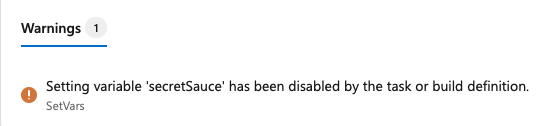
steps:
- bash: |
echo "##vso[task.setvariable variable=Sauce;]crushed tomatoes"
echo "##vso[task.setvariable variable=secretSauce;]crushed tomatoes with garlic"
target:
settableVariables:
- sauce
name: SetVars
- bash:
echo "Sauce is $(sauce)"
echo "secretSauce is $(secretSauce)"
name: OutputVars
Tillåt vid kötid
Om en variabel visas i blocket för variables en YAML-fil är dess värde fast och kan inte åsidosättas vid kötid. Bästa praxis är att definiera dina variabler i en YAML-fil, men det finns tillfällen då detta inte är meningsfullt. Du kanske till exempel vill definiera en hemlig variabel och inte ha variabeln exponerad i YAML. Eller så kan du behöva ange ett variabelvärde manuellt under pipelinekörningen.
Du har två alternativ för att definiera kötidsvärden. Du kan definiera en variabel i användargränssnittet och välja alternativet Låt användare åsidosätta det här värdet när de kör den här pipelinen , eller så kan du använda körningsparametrar i stället. Om din variabel inte är en hemlighet är det bästa sättet att använda körningsparametrar.
Om du vill ange en variabel i kö lägger du till en ny variabel i pipelinen och väljer alternativet åsidosättning.
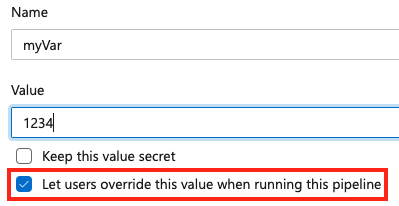
Om du vill tillåta att en variabel anges vid kötid kontrollerar du att variabeln inte också visas i blocket för variables en pipeline eller ett jobb. Om du definierar en variabel i både variabelblocket för en YAML och i användargränssnittet har värdet i YAML prioritet.
Expansion av variabler
När du anger en variabel med samma namn i flera definitionsområden gäller följande prioritet (högsta prioritet först).
- Variabel på jobbnivå som anges i YAML-filen
- Variabel på fasnivå som anges i YAML-filen
- Variabel på pipelinenivå som anges i YAML-filen
- Variabel som anges vid kötid
- Pipelinevariabel som anges i användargränssnittet för pipelineinställningar
I följande exempel anges samma variabel a på pipelinenivå och jobbnivå i YAML-filen. Den anges också i en variabelgrupp Goch som en variabel i användargränssnittet för pipelineinställningar.
variables:
a: 'pipeline yaml'
stages:
- stage: one
displayName: one
variables:
- name: a
value: 'stage yaml'
jobs:
- job: A
variables:
- name: a
value: 'job yaml'
steps:
- bash: echo $(a) # This will be 'job yaml'
När du anger en variabel med samma namn i samma omfång har det sista angivna värdet företräde.
stages:
- stage: one
displayName: Stage One
variables:
- name: a
value: alpha
- name: a
value: beta
jobs:
- job: I
displayName: Job I
variables:
- name: b
value: uno
- name: b
value: dos
steps:
- script: echo $(a) #outputs beta
- script: echo $(b) #outputs dos
Kommentar
När du anger en variabel i YAML-filen ska du inte definiera den i webbredigeraren som inställbar vid kötid. Du kan för närvarande inte ändra variabler som anges i YAML-filen vid kötiden. Om du behöver en variabel som kan ställas in vid kötid ska du inte ange den i YAML-filen.
Variabler expanderas en gång när körningen startas och igen i början av varje steg. Till exempel:
jobs:
- job: A
variables:
a: 10
steps:
- bash: |
echo $(a) # This will be 10
echo '##vso[task.setvariable variable=a]20'
echo $(a) # This will also be 10, since the expansion of $(a) happens before the step
- bash: echo $(a) # This will be 20, since the variables are expanded just before the step
Det finns två steg i föregående exempel. Expansionen av $(a) sker en gång i början av jobbet och en gång i början av vart och ett av de två stegen.
Eftersom variabler expanderas i början av ett jobb kan du inte använda dem i en strategi. I följande exempel kan du inte använda variabeln a för att expandera jobbmatrisen, eftersom variabeln endast är tillgänglig i början av varje expanderat jobb.
jobs:
- job: A
variables:
a: 10
strategy:
matrix:
x:
some_variable: $(a) # This does not work
Om variabeln a är en utdatavariabel från ett tidigare jobb kan du använda den i ett framtida jobb.
- job: A
steps:
- powershell: echo "##vso[task.setvariable variable=a;isOutput=true]10"
name: a_step
# Map the variable into job B
- job: B
dependsOn: A
variables:
some_variable: $[ dependencies.A.outputs['a_step.a'] ]
Rekursiv expansion
På agenten expanderas variabler som refereras med syntax $( ) rekursivt.
Till exempel:
variables:
myInner: someValue
myOuter: $(myInner)
steps:
- script: echo $(myOuter) # prints "someValue"
displayName: Variable is $(myOuter) # display name is "Variable is someValue"
 Ange variablerna
Ange variablerna  Ange variablerna
Ange variablerna  Ange variablerna
Ange variablerna 